Comment convertir rapidement AVI en MOV en ligne ou hors ligne
AVI (Audio Video Interleave) est un format de conteneur multimédia développé par Microsoft pour les programmes Windows tels que Windows Media Player ou Windows Movie Maker. Alors que MOV est développé par Apple pour son Mac OS et l'application QuickTime. Il peut donc être limité à la lecture de fichiers vidéo AVI sur un ordinateur Mac. Et vous ne pouvez ni lire AVI sur QuickTime ni le modifier dans iMovie ou Final Cut Pro.
Chaque fois que vous avez besoin de convertir AVI en MOV à des fins différentes, vous avez besoin d'un bon convertisseur vidéo qui peut vous aider à terminer le travail rapidement avec une haute qualité. Ici, nous allons vous présenter 5 convertisseurs vidéo faciles à utiliser pour convertir AVI en MOV en ligne ou hors ligne.


Partie 1. Convertir AVI en MOV gratuitement en ligne
1. Vidmore Convertisseur Vidéo Gratuit
Vidmore Convertisseur Vidéo Gratuit vous permet de convertir facilement tous les formats vidéo et audio sans perte de qualité en 3 étapes gratuitement. Cela fonctionne bien sur Windows et Mac OS. Les formats vidéo et audio pris en charge incluent MP4, AVI, MKV, WMV, MOV, FLV, MP3, FLAC, M4A et plus.
Avantages:
- Totalement gratuit et facile à utiliser.
- Il n'y a pas de limite sur la taille du fichier que vous pouvez charger.
- Prendre en charge presque tous les formats vidéo et audio courants.
- La conversion par lots est prise en charge.
Vérifiez les étapes ci-dessous pour convertir AVI en MOV en ligne gratuitement.
Étape 1. Ouvrez votre navigateur Web et accédez à https://www.vidmore.fr/free-online-video-converter/.
Étape 2. Cliquez sur Démarrer la conversion et il vous sera demandé de télécharger un petit lanceur. Téléchargez-le et installez-le sur votre ordinateur.

Étape 3. Revenez maintenant à la page Web et cliquez sur Démarrer la conversion pour charger le fichier vidéo AVI depuis votre ordinateur. Vous pouvez ajouter un ou plusieurs fichiers AVI simultanément. Ensuite, choisissez le format de sortie MOV.

Étape 4. Il y a une icône Paramètres à côté de votre fichier vidéo, vous pouvez cliquer dessus pour ajuster les paramètres de profil. Cliquez ensuite sur Convertir pour choisir le dossier dans lequel vous souhaitez enregistrer le fichier MOV converti et démarrer le processus de conversion.
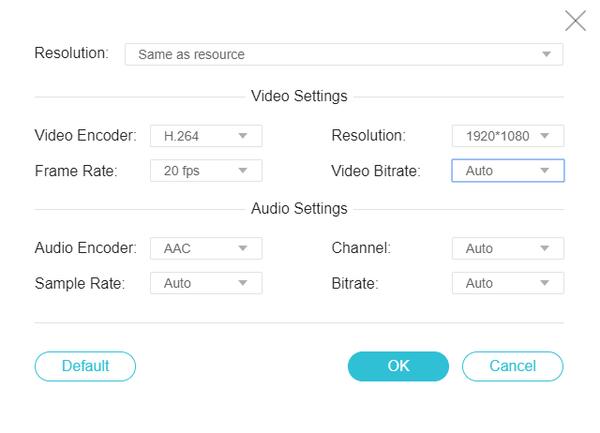
2. Online Converter
Ce gratuit Online Converter vous permet de charger un fichier depuis un ordinateur ou de coller une URL vidéo à convertir. Il vous permet également de couper la vidéo en entrant l'heure de début et l'heure de fin.
Il est très facile d'utiliser ce convertisseur AVI vers MOV en ligne gratuit, chargez simplement le fichier AVI que vous souhaitez convertir, puis cliquez sur le bouton Convertir et attendez que le fichier soit converti. Vous pouvez choisir de supprimer immédiatement le fichier MOV converti ou le serveur enregistrera le fichier pendant 24 heures.

Avantages:
- Ce convertisseur en ligne gratuit vous permet de charger un fichier ou d'entrer l'URL source en variante.
- Vous êtes également autorisé à couper une vidéo en définissant l'heure de début et de fin de la vidéo.
- Une fois l'AVI converti en MOV, ce convertisseur en ligne gratuit vous permet de partager le fichier MOV sur les plateformes de réseaux sociaux. Vous pouvez également envoyer le fichier MOV converti sur votre téléphone.
Les inconvénients:
- Vous ne pouvez charger qu'un fichier vidéo AVI de 200 Mo maximum.
- Vous ne pouvez convertir qu'un seul fichier AVI une fois à la fois.
3. Convert.Files
Convert.Files est un processus de conversion de fichiers basé sur le Web qui vous permet également de convertir gratuitement AVI en MOV. Il vous suffit de charger le fichier AVI et de sélectionner MOV comme format de fichier cible, puis de cliquer sur le bouton Convertir.

Avantages:
- Vous pouvez charger un fichier AVI depuis votre ordinateur ou charger un fichier AVI à partir d'une URL, puis le convertir en MOV.
- L'interface de la page Web est simple et facile à utiliser.
- Une fois la conversion terminée, ce convertisseur AVI en MOV en ligne gratuit peut envoyer un lien de téléchargement vers votre courrier électronique.
Les inconvénients:
- La conversion par lots n'est pas possible.
4. Online-Converter.com
Ce Online-Converter.com vous permet de charger un fichier vidéo AVI ou de sélectionner une URL à convertir en MOV. Ensuite, vous pourrez télécharger les fichiers MOV convertis dans un court laps de temps.
Contrairement à d'autres convertisseurs en ligne gratuits simples, celui-ci vous permet de modifier les paramètres vidéo tels que la taille de l'écran, la qualité audio, la fréquence d'images, le codec vidéo, etc. selon vos besoins. De plus, vous pouvez couper la vidéo, faire pivoter la vidéo, mettre en miroir la vidéo et plus encore.

Avantages:
- Il existe plusieurs sources où vous pouvez charger votre fichier AVI, vous pouvez faire glisser le fichier, choisir le fichier de l'ordinateur, entrer l'URL, charger le fichier AVI depuis Dropbox ou Google Drive.
- Vous pouvez modifier divers paramètres vidéo et audio avant de convertir AVI en MOV.
Les inconvénients:
- Vous ne pouvez charger qu'un seul fichier AVI une fois à la fois.
- Vous êtes autorisé à renommer le fichier MOV de sortie, mais vous devez vous inscrire et vous connecter pour activer cette fonction.
Partie 2. Comment convertir par lots AVI en MOV rapidement hors ligne
Si vous recherchez un puissant convertisseur AVI vers MOV hors ligne, Vidmore Convertisseur Vidéo peut être votre choix ultime. Il s'agit d'un convertisseur vidéo multiformat complet et professionnel qui prend en charge plus de 200 formats vidéo et audio.
- Convertir simultanément diverses vidéos AVI en MOV.
- Offrir aux utilisateurs plus de 100 préréglages pour tous les appareils populaires, y compris les derniers modèles d'iPhone, iPad, Samsung Galaxy, Sony PlayStation, TV et plus encore.
- Préserver la qualité d'origine de votre vidéo AVI, y compris celles en 1080p HD et 4K Ultra HD.
- Convertir AVI en MOV à une vitesse 50 fois plus rapide grâce à la technologie d'accélération la plus avancée au monde.
- Un éditeur vidéo léger intégré permet de découper, faire pivoter, recadrer, éditer des effets vidéo, améliorer la qualité vidéo, ajouter un filigrane personnel à votre vidéo et plus encore.

Apprenez à convertir AVI en MOV hors ligne avec Vidmore Convertisseur Vidéo.
Étape 1. Téléchargez, installez et lancez gratuitement ce convertisseur AVI en MOV sur votre ordinateur Windows ou Mac.
Étape 2. Cliquez sur Ajouter Fichier(s) dans le coin supérieur gauche pour ajouter un ou plusieurs fichiers AVI au logiciel.

Étape 3. Cliquez sur la liste déroulante de profil et choisissez le format de sortie en MOV. Ou vous pouvez rechercher directement MOV dans la zone de recherche.

Étape 4. Choisissez un chemin pour enregistrer le fichier MOV converti.
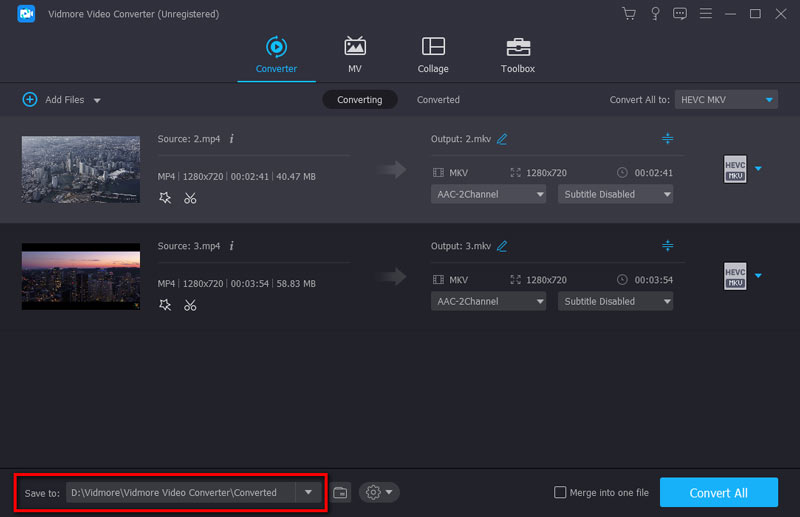
Étape 5 Si vous avez besoin d'éditer la vidéo AVI avant de la convertir en MOV, cliquez simplement sur Éditer en forme d'étoile pour accéder à l'interface d'édition et faites pivoter, recadrer, améliorer ou filigraner la vidéo en fonction de vos besoins.
Vous pouvez également modifier les effets vidéo en réglant le volume, la luminosité, le contraste, la saturation et la teinte de la vidéo.
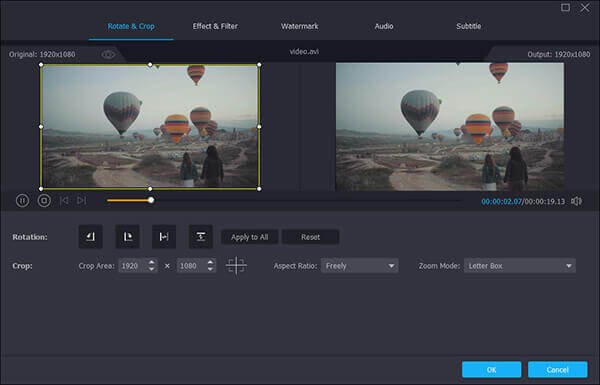
Étape 6 Enfin, cliquez sur le bouton Convertir Tout pour commencer à convertir AVI en MOV. Vous pouvez voir le processus de conversion directement dans l'interface principale. Attendez un moment et vous obtiendrez les fichiers MOV convertis de haute qualité.
Vous pouvez aussi mettre des musiques sur un MP4 et enlever le son d'une vidéo avec ce programme.
Conclusion:
Nous avons recommandé 4 convertisseurs AVI en MOV en ligne gratuits et faciles à utiliser et un programme de conversion vidéo de bureau dans cet article. Si vous avez seulement besoin de convertir un ou deux fichiers AVI en MOV de temps en temps, il suffit d'utiliser un Convertisseur Vidéo Gratuit.
Mais si vous avez besoin de convertir par lots des formats vidéo et d'éditer fréquemment des effets vidéo, vous feriez mieux d'utiliser Vidmore Convertisseur Vidéo pour effectuer le travail hors ligne.
 Convertir AVI en MP3
Convertir AVI en MP3 Convertir AVI en MP4 en ligne
Convertir AVI en MP4 en ligne Faire pivoter une vidéo sur Mac
Faire pivoter une vidéo sur Mac